EaseUS Todo Backup, welches in der Free-Edition sogar kostenlos ist, wird vom Hersteller auch in ein einer Workstation-Edition mit erweitertem Funktionsumfang angeboten. Wir haben uns die Image- und Backuplösung in der Workstation-Edition angeschaut und beantworten die Frage, ob sich die Mehrausgabe lohnt.
Inhalt [Ausblenden]
Viele Editionen, ein Produkt
Seit die Imagelösung Acronis True Image immer weniger Anhänger findet, suchen Anwender nach Alternativen, von denen wir bereits eine Auswahl in unserem Artikel Imageprogramme – es muss nicht immer kostenpflichtig sein – vorgestellt haben. Teil dieser Vorstellung war auch EaseUS Todo Backup in der Free-Edition, welches um im Grunde hier schon gut gefallen hat, nur in der Sicherungsdauer negativ auffiel. Grund ist, dass der Hersteller den Backup und Restore-Prozess in der kostenlosen Variante merklich bremst. Tests mit der kostenpflichtigen Home- und der hier besprochenen Workstation-Edition zeigten eine mehr als deutliche Geschwindigkeitssteigerung. Dennoch ist die Free-Variante bereits besten ausgestattet, wie die Feature-Übersicht zeigt.
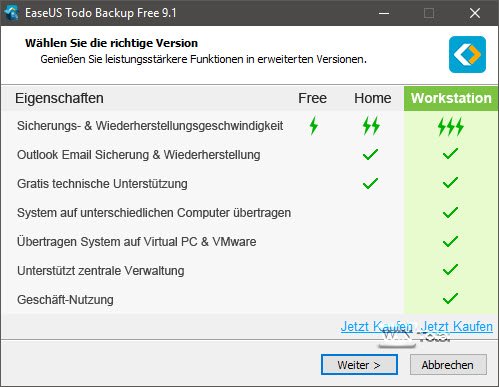
Ganz wichtig: Erst die Workstation-Edition darf im geschäftlichen Umfeld genutzt werden. Alle anderen Lizenztypen sind dagegen nur für Privatanwender nutzbar, wenngleich der Hersteller das sicherlich nicht überprüfen kann. Die Lizenzbedingungen sind hier aber bindend.
Funktionen und Bedienung
An der grundlegenden Bedienung ändert sich gegenüber der Free- und Home-Edition nichts. Nach dem Start präsentiert sich EaseUS Todo Backup mit einer modernen, deutschen und aufgeräumten Oberfläche.
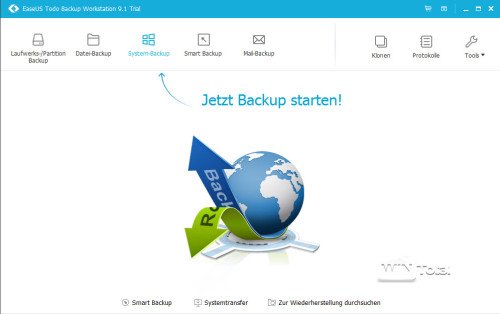
Direkt beim Start weist die Software auf die Erstellung eines System Backups hin. Hierbei handelt es sich im Grunde um ein Partitionsbackup. Die Software erfasst bei dem System Backup aber alle Partitionen, welche für den ordnungsgemäßen Start von Windows notwendig sind. Bei Multiboot-Systemen mit verschiedenen Windows-Versionen können dies gerne mehrere Partitionen sein, da der Bootmanager sich z.B. auf der ersten Partition mit Windows 7 befindet, während Windows 10 später auf einer weiteren Partition installiert wurde.
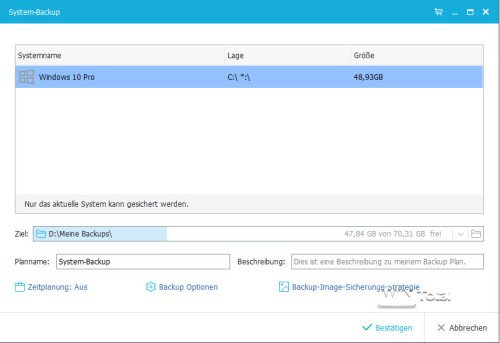
Die Erstellung von Laufwerks- bzw. Partitionsbackups gestaltet sich sehr einfach und logisch strukturiert.
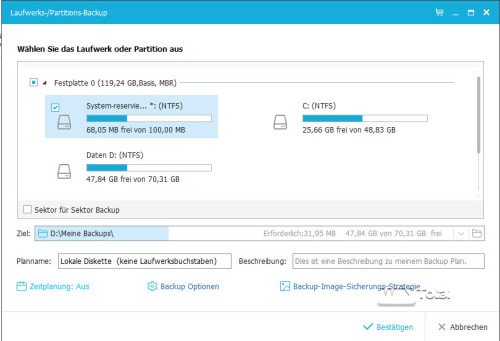
Neben dem Sicherungsziel, welches auch auf einem Cloud-Speicher oder in der Home- und Workstation-Edition auch FTP-Server liegen darf, kann der Anwender dabei auch einen Zeitplan festlegen und so wiederkehrende Backups anlegen.
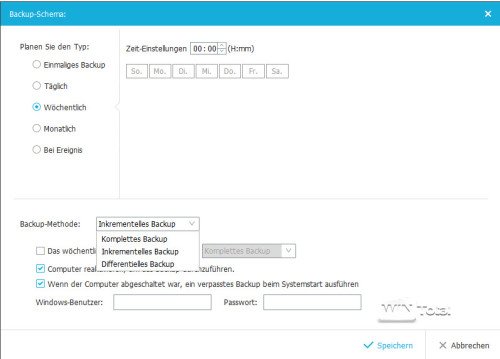
In den Backupoptionen finden sich Einstellungen für Verschlüsselung, Dateiausschluss und vieles mehr.

Für wiederkehrende Imagesicherungen kann der Anwender zudem individuell festlegen, wie lange er ältere Image oder wie viele Backups er behalten möchte.
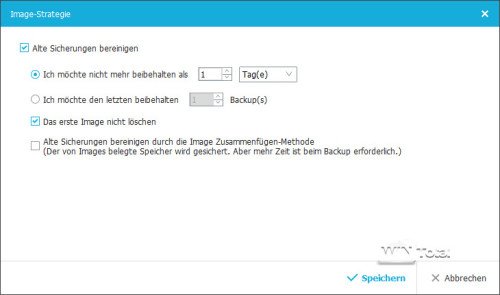
Laufende, geplante und erledigte Sicherungen werden in der zentralen Übersicht angezeigt und verwaltet.
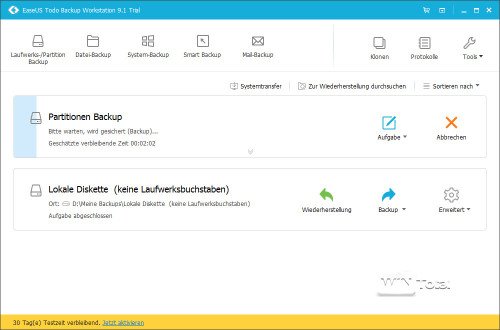
Die Klonfunktion funktioniert analog zum Laufwerks-/Partitionsbackup, sichert aber direkt auf einen weiteren Datenträger, ideal für die Migration auf z.B. eine SSD.
Dateibackup
Neben der Imagesicherung von Partitionen und ganzen Datenträgern, kann EaseUS Todo Backup auch als Dateibackup verwendet werden. Dazu wählt der Anwender Ordner und Dateien, welche er in die Sicherung mit aufnehmen möchte, kann in den Backup-Optionen noch Dateitypen oder Ordner von der Sicherung ausschließen und sonst auf alle Möglichkeiten der Imagesicherung wie Zeitplan, Versionsverwaltung usw. zurückgreifen. Als Sicherungsformat wählt Todo Backup hier sein eigenes Dateiformat.
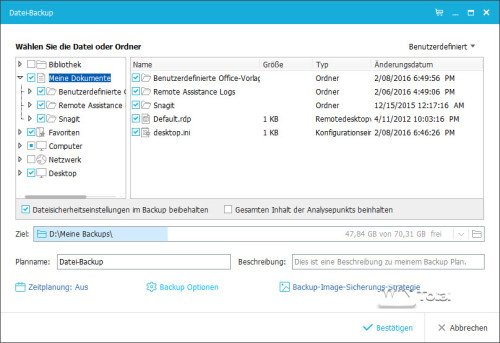
Die Wiederherstellung ist später selektiv möglich. Sie können einzelnen Dateien und Ordnern aus einer Backup-Image-Datei ohne Wiederherstellung des gesamten Images wiederherstellen.
Die Sicherungsaufgaben können über das „EaseUS Todo Backup Command Line Tool“ auch mit eigenen Sripten gesteuert werden.
Mailsicherung
Wie die Home-Edition, kann auch die Workstation-Edition Outlook-Daten sichern und wiederherstellen. Der Anwender kann hier ganze Postfächer, individuelle Ordner, Kontakte, Kalender, Notizen etc. sichern und auch wiederherstellen.
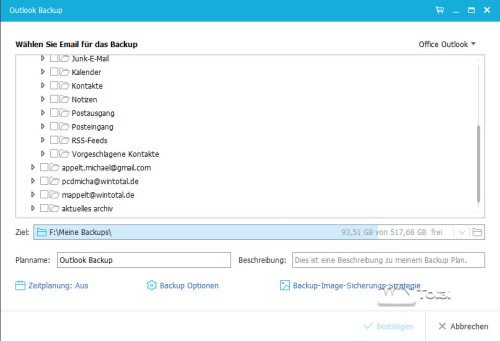
Notfallmedium
Der Notfalldatenträger von Todo Backup basiert auf einem Windows PE, muss daher im laufenden Betrieb über den Assistenten erst angelegt werden.
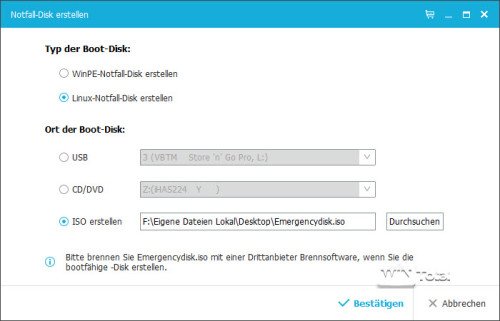
Dieses Medium bietet im neben Restore von Partitionen und Daten sowie dem System-Transfer auch Backupmöglichkeiten und ein paar nützliche Tools.
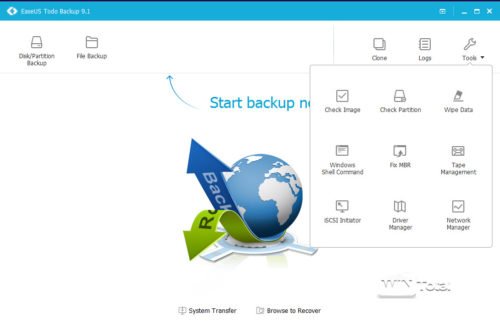
Besonderheiten der Workstation-Edition
Der Hersteller verspricht gegenüber der Free- bzw. Home-Edition einen deutlichen Geschwindigkeitszuwachs beim Sichern und Wiederherstellen. Wir haben das getestet, die Priorität für die Software dabei auf „Mittel“ gelassen.

Während die Free-Variante zum Sichern unseres Systems (System-Backup aus 2 Partitionen) knapp 10 Minuten benötigte, brauchte die Workstation-Edition dafür etwas weniger als 7 Minuten.
Die Übertragung des Systems auf verschiedenen PC ist eines der Features, welches nur der Workstation-Variante vorbehalten ist. Dazu muss erst eine Sicherung des Systems angelegt werden. Über das Notfallmedium wählt man dann den Assistenten zum System Transfer auf dem neuen PC, gibt diesem die Sicherungsdatei vor, welche man hierfür im Idealfall auf einer externen Festplatte über USB vorhält.
Mit der Sicherungsdatei stellt EaseUS Todo Backup das System wieder auf unterschiedlicher Hardware her, verwendet hierfür generische Treiber und Einstellungen, damit das System auf dem neuen PC überhaupt noch startet. Etwas Handarbeit für neue Systemtreiber für Chipsatz und Grafikkarte sollte man dann aber noch anlegen, um die optimale Performance wieder zu erzielen.
Für Firmenkunden
Die Sicherungsmöglichkeit auf ein Bandlaufwerk sowie das zentrale Management der Clients über einen Backup Center dürfte vorrangig Firmenkunden ansprechen.
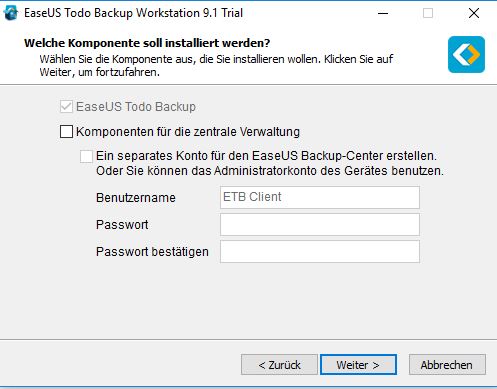
Spannender aber die Möglichkeit, ein Echtsystem in eine virtuelle Umgebung zu überprüfen. Der Assistent hierfür kopiert das laufende System in eine fertige, virtuelle Maschine. Der Assistent unterstützt die Formate von VMWare Workstation und Virtual PC, mit denen auch Hyper-V oder VirtualBox umgehen können.
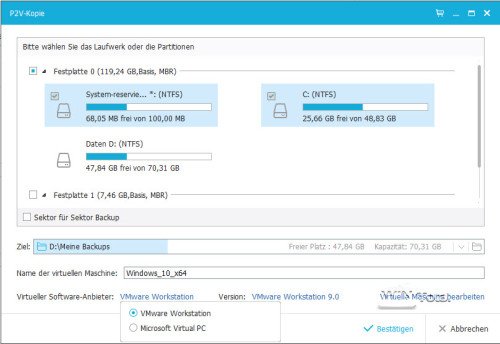
Geklonte, virtuelle Systeme können auch wieder auf ein Echtsystem zurückgespielt oder Image-Sicherungen nachträglich in eine VM überführt werden.
Fazit
EaseUS Todo Backup ist auch in der kostenpflichtigen Workstation-Edition sein Geld „wert“. Der Käufer darf das Produkt für den fairen Preis von gerade mal 36 Euro auch gewerblich nutzen, bekommt gegenüber der kostenlosen Variante nicht nur eine wesentlich höhere Performance, sondern viele weitere, nützliche Features wie Migration auf andere Systeme oder Überführung in virtuelle Umgebungen, Backup von Dateien und Outlook und vieles mehr.
 |
EaseUS Todo Backup Workstation |
| Hersteller: | EaseUS |
| Preis | ca. 36 Euro |
| System: | Windows XP, Vista, Windows 7, 8, 10 |
| Positiv: | Großer Funktionsumfang, einfache Bedienung, günstige Lizenz |
| Negativ: | – |


 (59 votes, average: 4,10 out of 5)
(59 votes, average: 4,10 out of 5)